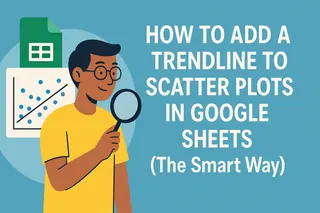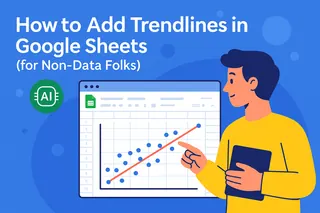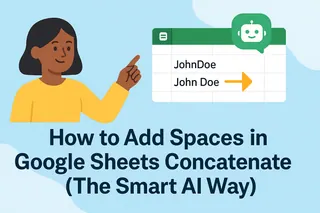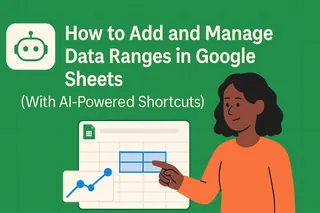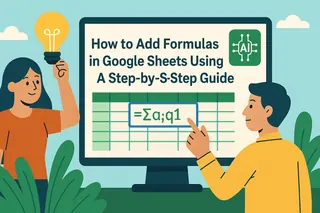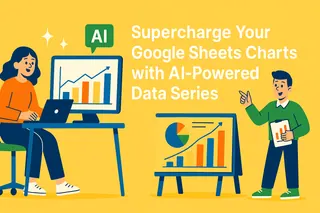Repérer des tendances dans vos données ne devrait pas ressembler à résoudre un Rubik's cube les yeux bandés. Que vous suiviez la croissance des ventes, analysiez des résultats d'enquête ou surveilliez des indicateurs de projet, les courbes de tendance sont votre arme secrète pour donner du sens aux chiffres.
La bonne nouvelle ? Vous avez deux chemins vers la maîtrise des courbes de tendance. La méthode manuelle avec Google Sheets fonctionne, mais pourquoi s'arrêter là quand Excelmatic peut tout automatiser avec une précision propulsée par l'IA ? Explorons les deux approches.
Le Guide Rapide des Courbes de Tendance
Avant de plonger, voici ce que vous accomplirez :
- Créer des diagrammes de dispersion professionnels
- Ajouter des courbes de tendance personnalisées
- Interpréter les résultats comme un pro des données
- Découvrir comment Excelmatic gère cela automatiquement
Préparer votre Terrain de Données
Toute bonne analyse commence par des données propres. Organisez vos variables ainsi :
| Heures Travaillées (X) | Revenu (Y) |
|------------------|-------------|
| 20 | $500 |
| 35 | $800 |
Astuce : La fonction nettoyage intelligent d'Excelmatic peut structurer automatiquement des jeux de données désordonnés en quelques secondes - il suffit de les télécharger et de laisser l'IA faire son travail.
Créer votre Diagramme de Dispersion (Méthode Traditionnelle)
- Sélectionnez votre plage de données
- Cliquez sur Insertion > Graphique
- Choisissez "Diagramme de dispersion" dans le menu déroulant
- Voilà ! Vos points sont maintenant tracés

Mais c'est là que la plupart des guides s'arrêtent. Ce diagramme de dispersion basique est comme un gâteau sans glaçage - fonctionnel mais sans touche finale.
Ajouter la Courbe de Tendance (Méthode Manuelle)
- Cliquez sur votre graphique pour activer l'éditeur
- Allez dans Personnaliser > Série
- Activez l'option Courbe de tendance
- Choisissez votre type de ligne (linéaire, exponentielle, etc.)
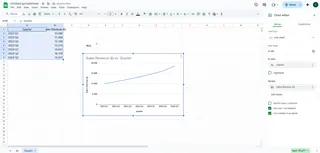
Bien que cela fonctionne, nous sommes en 2024 - la visualisation des données ne devrait-elle pas être plus intelligente ?
Pourquoi se Contenter du Manuel quand l'IA Existe ?
Imaginez décrire ce dont vous avez besoin en français simple : "Montre-moi la relation entre les dépenses marketing et les conversions avec une courbe de tendance exponentielle"
Excelmatic fait exactement cela, générant non seulement la courbe de tendance mais toute l'analyse en quelques secondes. Pas de navigation dans les menus, pas de suppositions - juste des insights instantanés.
Interpréter comme un Pro des Données
Votre courbe de tendance raconte une histoire :
- ↗️ Pente ascendante = Corrélation positive
- ↘️ Pente descendante = Corrélation négative
- Inclinaison = Force de la relation
Excelmatic pousse l'interprétation plus loin avec des insights automatisés qui expliquent ce que la tendance signifie réellement pour votre entreprise.
Pièges Courants (Et Comment les Éviter)
Méfiez-vous de ces erreurs de débutant :
- Utiliser des tendances linéaires pour des données clairement courbes
- Ignorer les valeurs aberrantes qui faussent les résultats
- Oublier de vérifier les valeurs R² pour la précision de l'ajustement
C'est là qu'Excelmatic excelle - son IA sélectionne automatiquement le type de courbe de tendance optimal et signale les problèmes potentiels avant qu'ils ne vous induisent en erreur.
De la Feuille de Calcul à la Salle de Réunion
Une fois perfectionné, vous voudrez partager vos découvertes :
- Exporter en images haute résolution
- Intégrer dans des présentations
- Collaborer avec des collègues
Excelmatic élève cela avec la génération de rapports en un clic - transformant les données brutes en tableaux de bord prêts pour les clients automatiquement.
L'Alternative Tournée vers l'Avenir
Alors que Google Sheets fait le travail, Excelmatic représente la prochaine évolution de l'analyse de données :
- Génération de graphiques propulsée par l'IA
- Commandes en langage naturel
- Détection automatique des tendances
- Collaboration en temps réel

Pourquoi perdre du temps à naviguer dans les menus quand vous pourriez obtenir des réponses ?
Vos Données, Superchargées
Ajouter des courbes de tendance manuellement enseigne des bases précieuses, mais les analystes professionnels savent que l'efficacité est primordiale. Avec Excelmatic :
- Téléchargez votre jeu de données
- Demandez ce dont vous avez besoin
- Obtenez des visualisations polies et perspicaces
Finis les combats avec les éditeurs de graphiques. Finies les suppositions sur vos choix de courbes de tendance. Juste une narration de données plus rapide et plus intelligente.
Prêt à travailler à la vitesse de la pensée ? Essayez Excelmatic gratuitement dès aujourd'hui et vivez l'avenir de l'analyse de données.